ปกติมือถือ Android จะมีสาย Mini USB สำหรับการเชื่อมต่อกับคอมพิวเตอร์ เพื่อถ่ายโอนข้อมูลมาให้ในทุกรุ่น ไม่เพียงแต่สะดวก แต่เรายังสามารถเชื่อมต่อมือถือ Android ได้กับคอมพิวเตอร์ทุกเครื่อง ใช้งานได้เหมือนเป็นแฟลชไดรว์
ตัวอย่างการเชื่อมต่อมือถือ Android 4.0 กับคอมพิวเตอร์
1. ในหน้าจอมือถือ ให้เปิดใช้งาน USB debugging โดยเข้าหน้าจอ Settings แตะคำสั่ง Developer options
2. แตะติ๊กถูก USB debugging
3. คราวนี้ก็ทำการเชื่อมต่อสาย Mini USB ระหว่างมือถือกับตัวคอมพิวเตอร์
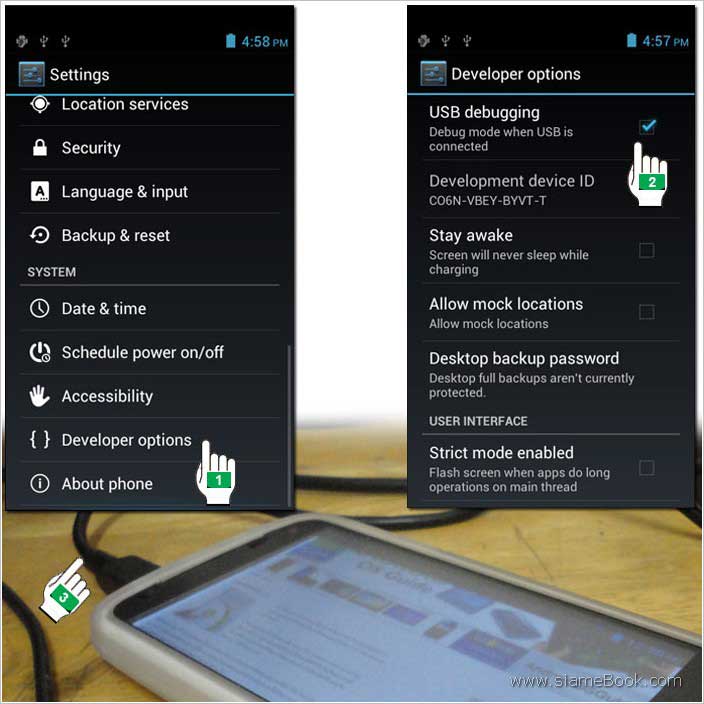
4. จะปรากฏหน้าจอ USBconnected ให้แตะที่ Turn on USB storage
5. แตะ OK
6. หากปรากฏหน้าจอ USB storage in use ก็แสดงว่าขณะนี้ได้เชื่อมต่อมือถือกับคอมพิวเตอร์เรียบร้อยแล้ว สามารถถ่ายโอนข้อมูลระหว่างกันได้ และเมื่อจะหยุดใช้งานจะต้องแตะที่ Turn off USB storage ก่อน เพื่อหยุดการใช้งาน แล้วค่อยดึงสายออก
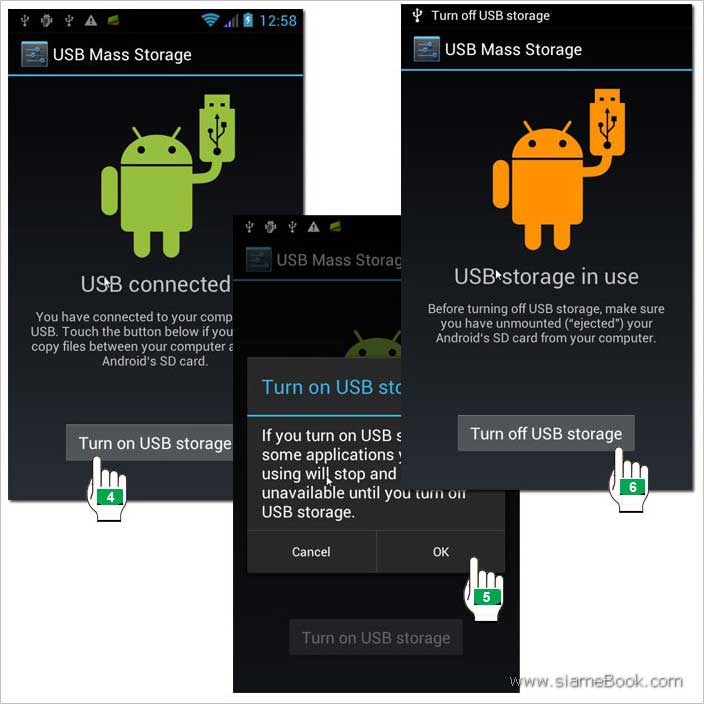
7. ในคอมพิวเตอร์ให้เข้าโปรแกรม Windows Explorer หรือโปรแกรมจัดการกับไฟล์ ก็จะเห็นข้อมูลในมือถือเหมือนเป็นแฟลชไดรว์ สามารถถ่ายโอนข้อมูลเข้าไปในมือถือหรือลบ ย้ายก็อปปี้ได้ตามต้องการ
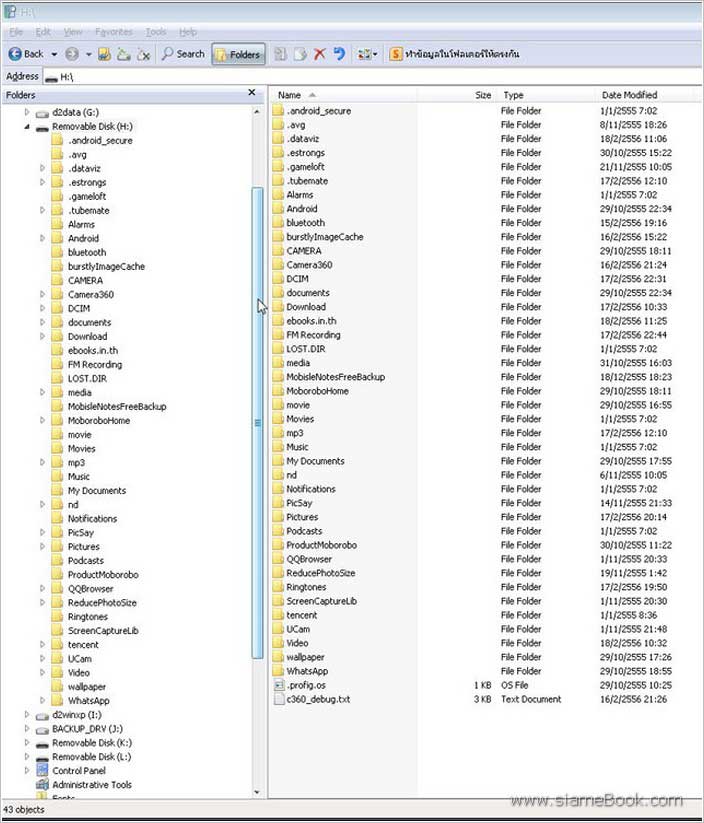
โฟลเดอร์เก็บข้อมูลใน มือถือ Android
โฟลเตอร์ต่างๆ ที่เก็บไฟล์ในมือถือ มีหลายแบบ นอกจากโฟลเดอร์มาตรฐานแล้ว ก็ยังมีโฟลเดอร์เฉพาะกิจที่ถูกสร้างขึ้นมาโดยแอพที่เราติดตั้งลงไป เพื่อไว้เก็บข้อมูลของแอพนั้นๆ โดยเฉพาะ เช่น download>>Adobe Reader เก็บไฟล์อีบุ๊คของ Acrobat เป็นต้น
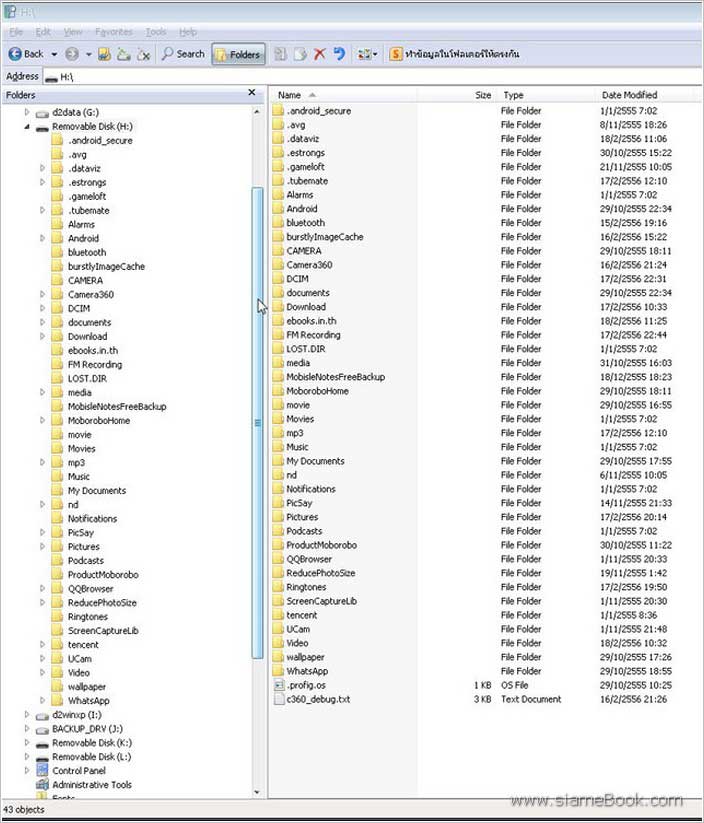
ตัวอย่างโฟลเดอร์ต่างๆ
1. โฟลเดอร์ Avg เก็บไฟล์ของแอพ AVG antivirus
2. Tubemate เก็บข้อมูลของแอพ Tubemat
3. Android เก็บไฟล์ระบบของตัว Android ห้ามไปยุ่ง
4. Bluetooth เก็บไฟล์ที่มีการรับส่งผ่านบลูทูธ
5. Camera360 เก็บข้อมูลของแอพ Camera360 แอพสำหรับถ่ายภาพพร้อมใส่ฟิลเตอร์
6. DCIM เก็บไฟล์ภาพที่ถ่ายจากกล้องในมือถือ หรือภาพที่เราจะเอาจากคอมพิวเตอร์ลงมาไว้ในมือถือ ก็ก็อปปี้ลงไปในนี้ได้เลย
7. Documents เก็บไฟล์เอกสารของพวก Word Excel กรณีลงแอพเกี่ยวกับ Office
8. Adobe Reader เก็บไฟล์อีบุ๊คจะเอาอีบุ๊คพวก PDf มาไว้อ่านในเครื่อง ให้ก็อปปี้มาไว้ในโฟลเดอร์นี้ได้เลย
9. ebooks.in.th เก็บข้อมูลของแอพ eBooks.in.th
10. Movie/Movies เก็บไฟล์วิดีโอ
11. Mp3/Music เก็บไฟล์เพลง Mp3
12. My Documents เก็บไฟล์เอกสาร กรณีลงแอพ Office ในเครื่อง
14. Pictures เก็บไฟล์ภาพ
15. Ringtones เก็บไฟล์เสียงริงโทน
16. ScreenCapturedLib เก็บไฟล์ภาพที่จับจากหน้าจอมือถือ
17. ReducePhotoSize เก็บไฟล์ภาพที่ย่อด้วยแอพ ReducePhotoSize
18. Video เก็บไฟล์วิดีโอ
จะเห็นว่าการจัดการกับข้อมูลภายในแอนดรอยมือถือนั้นไม่ยากเลย เพราะมีการใช้โฟลเดอร์แยกเก็บไฟล์ข้อมูลแบบต่างๆ เช่น ไฟล์ภาพ ไฟล์เสียง วิดีโอไว้อย่างเป็นระเบียบอยู่แล้ว ก็แค่ก็อปปี้ไปไว้ให้ถูกที่ถูกทาง แอพต่างๆ ก็จะเรียกใช้งานข้อมูลได้ทันที


